Avant de commencer
Il y a 3 informations dont vous aurez besoin : votre adresse courriel, le mot de passe de votre adresse courriel et votre nom d'utilisateur (souvent le même que celui pour se connecter au serveur si vous êtes en cloud).
Étape 1
Allez dans les paramètres et choisissez l’option Ajouter un compte dans la section Comptes. Dans la nouvelle version de Android, cette section s'appellera plutôt Nuage et comptes. Sélectionnez ensuite Comptes et choisissez le type de compte à configurer.
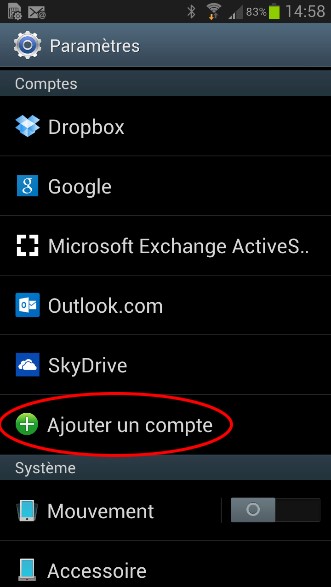
Dans la version la plus récente d’Android, vous pouvez aussi ajouter un compte directement à partir de votre logiciel de courriel. Ouvrez votre logiciel de courriel, et cliquez sur les 3 petites lignes (l’icône du menu) en haut à gauche de votre écran. Un panneau s’affichera sur la gauche, cliquez sur l’icône de la roue dans le haut du panneau. Vous serez dirigé vers les paramètres du courriel. Cliquez sur Ajouter un compte. Entrez votre courriel et mot de passe, puis cliquez sur Configuration manuelle. Passez ensuite à l’étape 3.
Étape 2
Choisissez ensuite d’ajouter un compte Microsoft Exchange ActiveSync.

Entrez les informations d’identification suivantes:
Adresse : courriel@domaine.com
Mot de passe : votre mot de passe
Cliquez ensuite sur
Config. Manuelle.
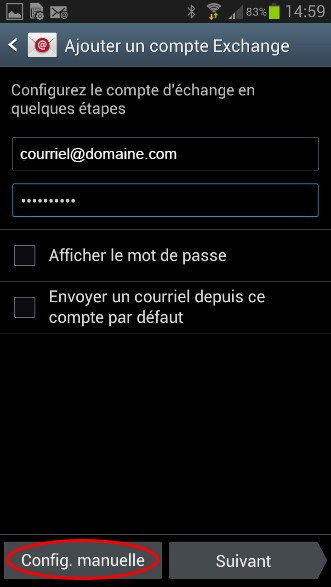
Étape 3
Entrez les informations supplémentaires demandées ci-dessous:
Domaine\nom utilisateur : solinfocloud\votre nom d'utilisateur *
Mot de passe : votre mot de passe
Serveur Exchange : mail.solinfocloud.com
Cochez Utiliser une connexion sécurisée (SSL) s’il ne l’est pas déjà.
Cliquez ensuite sur Suivant.
* Si jamais vous obtenez un message d'erreur, il se peut que le domaine soit différent pour votre entreprise. N'hésitez pas à nous contacter si ce problème survient.
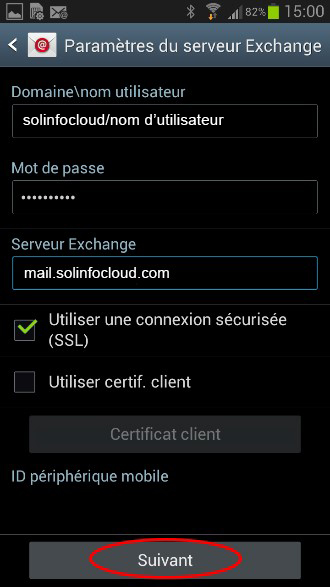
Étape 4
Cliquez sur OK aux 2 messages d’avertissement.
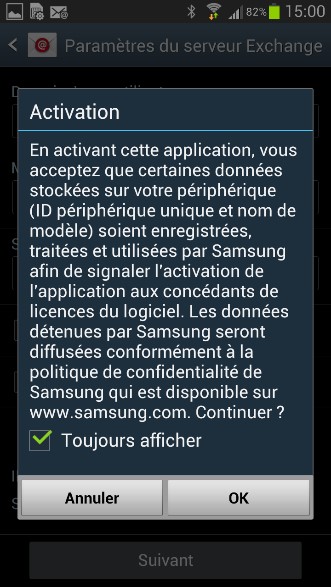
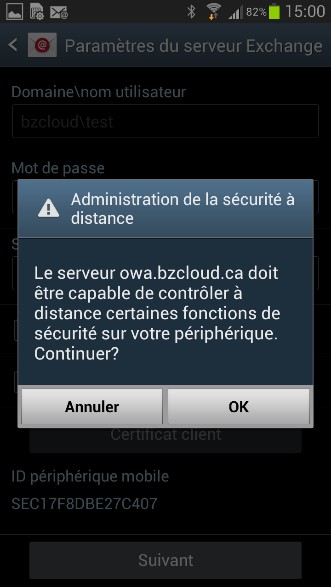
Étape 5
Sélectionnez ce que vous désirez synchroniser avec le serveur et cliquez sur le bouton Suivant.
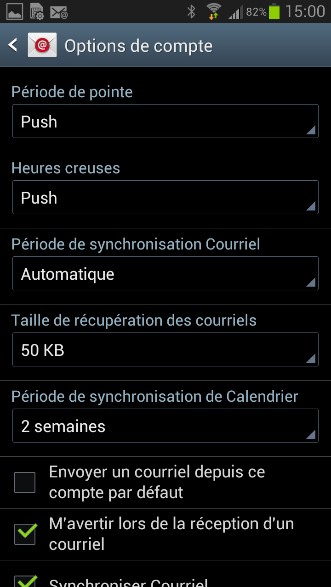

Modifiez la description de ce compte si vous le souhaitez et cliquez sur OK.